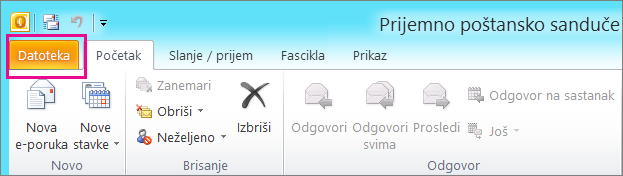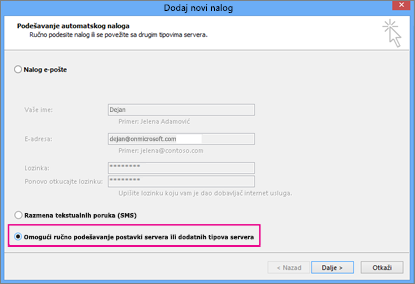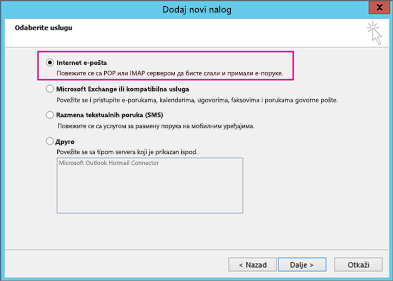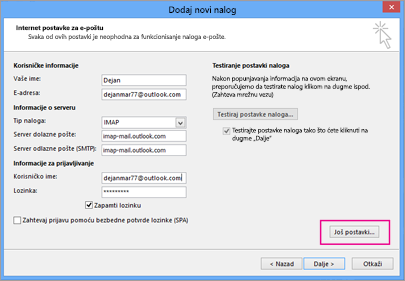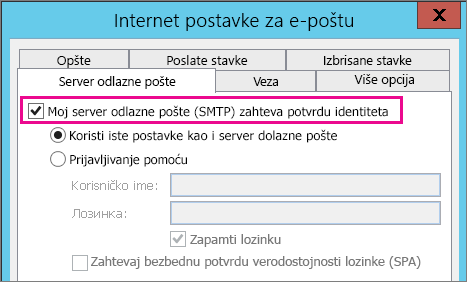Slede glavni problemi na koje klijenti nailazi kada uvezu .pst datoteku u Outlook.
Ako ste sačuvali .pst datoteku na CD-ROM-u, dobijate ovu poruku. Kopirajte .pst datoteku na računar, USB fleš disk ili drugu lokaciju. Zatim kliknite desnim tasterom miša na .pst datoteku, odaberite stavku Svojstva i opozovite izbor u polju za potvrdu Samo za čitanje. Sada pokušajte da uvezete .pst datoteku. Više informacija potražite u ovom članku baze znanja.
Do ovog tipa greške može doći i ako ste se prebacili sa prijavljivanja na računar sa lokalnim nalogom na Microsoft nalog dok je .pst datoteka bila u upotrebi. Da biste to popravili: kliknite desnim tasterom miša na .pst datoteku, odaberite stavku Svojstva >Bezbednosne postavke > Uredi > odaberite Microsoft nalog i odaberite stavku Puna kontrola. Sada ponovo pokrenite Outlook.
Da biste rešili ovaj problem, ponovo pokrenite proces uvoza. Kada dođete do sledećeg dijaloga, odaberite stavku Uvezi stavke u trenutnu fasciklu.
To znači da poštansko sanduče koje pokušavate da uvezete mora da se konfiguriše kao IMAP poštansko sanduče. To je često slučaj sa Outlook.com nalogima. Evo kako da konfigurišete nalog tako da koristi IMAP:
-
Prvo uklonite nalog e-pošte iz programa Outlook na računaru. Na primer, ako imate više naloga u programu Outlook 2010, možete da kliknete desnim tasterom miša na izabrani nalog i odaberete stavku Ukloni da biste ga uklonili iz programa Outlook. Ako je to trenutno jedini nalog u programu Outlook, odaberite stavku Postavke > naloga > postavke naloga > Ukloni.
-
Sada ponovo dodajte nalog u Outlook na računaru, ali ovog puta ćete ga podesiti kao IMAP nalog:
-
Na vrhu programa Outlook na računaru odaberite stavku Datoteka.
-
Odaberite stavku Dodaj nalog.
-
Otkucajte ime za nalog (primer: Jakob), adresu e-pošte (primer: jakob77@outlook.com) i lozinku koju koristite za prijavljivanje na nalog e-pošte na veb lokaciji. Odaberite stavku Ručno konfiguriši postavke servera ili dodatne tipove usluga. Izaberite stavku Dalje.
-
Odaberite stavku Internet e-pošta.
-
Unesite ove postavke:
-
Tip naloga: IMAP
-
Server dolazne pošte: imap-mail.outlook.com
-
Server odlazne pošte (SMTP): smtp-mail.outlook.com
-
Korisničko ime: youralias@outlook.com (ili bilo koje vaše e-adrese).
-
Lozinka: otkucajte lozinku koju koristite za prijavljivanje u e-poštu, na primer na Outlook.com veb lokaciji. Ako ste omogućili Two-Step potvrdu identiteta, nabavite lozinku aplikacije.
-
Odaberite stavku Još postavki.
-
-
Izaberite karticu Server odlazne pošte i odaberite stavku Moj server odlazne pošte zahteva potvrdu identiteta.
-
Izaberite karticu Više opcija , a zatim unesite ove postavke:
-
Server dolazne pošte (IMAP): 993
-
Koristi sledeći tip šifrovane veze: SSL
-
Server odlazne pošte (SMTP): 587
-
Koristi sledeći tip šifrovane veze: TLS
-
-
Odaberite stavku U redu.
-
Odaberite stavku Dalje da biste testirali postavke. Napomena: najčešći razlog zbog kog veza ne funkcioniše je greška u kucanju u e-pošti ili lozinki. Nažalost, Outlook vam ne govori da je u tome problem, ali vam pruža neshvatljivu poruku o grešci. Ako veza ne funkcioniše, proverite ponovo sve da li postoje greške u kucanju.
-
Sada bi trebalo da budete spremni da uvezete .pst datoteku u nalog e-pošte.
Najčešći uzrok je to što kontakti i kalendar nisu izvezeni u .pst datoteku. Pokušajte da izvezete informacije u drugu .pst datoteku. Kada dođete do sledećeg dijaloga, proverite da li je potvrđen izbor u polju za potvrdu Uključi potfascikle . Na taj način se izvoze i kontakti i kalendar.
Kontakti koji su vraćeni u prethodno stanje nalaze se na oba mesta: vanmrežnom kešu (.ost) i u .pst datoteci sa ponovnim datumom. Kada ste uvezli kontakte iz rezervne kopije .pst datoteke, napravljena je kopija kontakata i oni su deponovani u odgovarajućoj datoteci sa kontaktima. Ako želite, možete da izbrišete ili preimenujete rezervnu kopiju .pst datoteke.
Najčešći uzrok je to što kontakti i kalendar nisu izvezeni u .pst datoteku. Pokušajte da izvezete informacije u drugu .pst datoteku. Kada dođete do sledećeg dijaloga, proverite da li je potvrđen izbor u polju za potvrdu Uključi potfascikle . Na taj način se izvoze i potfascikle.